All’interno della piattaforma Spoki è possibile attivare recuperare i carrelli abbandonati attraverso un messaggio WhatsApp.
In questo articolo vedremo come è semplice creare un’automazione di recupero carrello con Spoki e WooCommerce.
Step 1: Abilitare l’integrazione con WooCommerce #
Aprire la sezione “integrazioni” e cliccare su WooCommerce, si aprirà nella schermata sinistra una scheda. Cliccare su “Abilita” in alto a destra. Scorrere verso il basso della schermata fino ad arrivare alle automazioni e abilitare le automazioni desiderate.
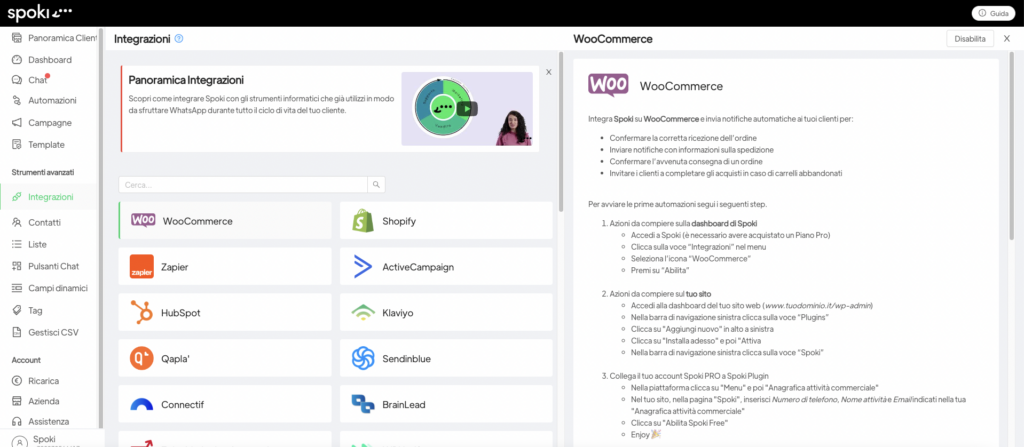
Step 2: Attivare l’automazione desiderata #
In automatico si saranno create tutte le automazioni che è possibile attivare da Woocommerce.
All’interno dell’automazione sarà già impostato lo step di avvio, che è una specifica richiesta che arriva da WooCommerce, e un template di esempio. Il template preimpostato contiene 3 campi dinamici che sono: il nome, il link di checkout e il link di assistenza.
È possibile modificare il testo del template (richiedendone uno nuovo nella sezione template – i campi dinamici contenuti nel template di esempio possono essere riportati in toto o essere ridotti, ma non è possibile aggiungerne degli altri). È possibile inoltre aggiungere un tag di identificazione all’interno dell’automazione.
Per richiedere un nuovo template occorrerà entrare nella sezione “template”, cliccare su “Nuovo” in alto a destra, comporre il nuovo template e mandarlo in approvazione. Una volta approvato è necessario sostituirlo a quello di default all’interno della specifica automazione.(vedi come richiedere un template)
Una volta che il messaggio inseriro nell’automazione è quello desiderato, occorre abilitare le automazioni cliccando sulla singola automazione e scorrere il cursore in alto a destra da “inattiva” ad “attiva”.
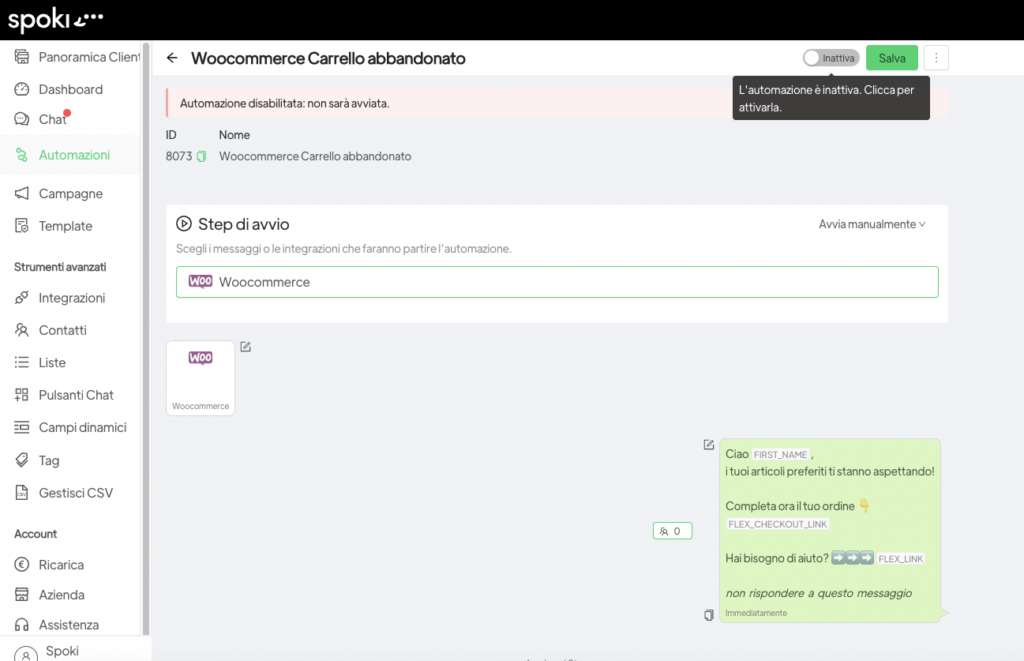
NB: affinché Spoki possa inviare il messaggio di recupero carrello, è necessario che il cliente lasci il numero di telefono, pertanto consigliamo di richiedere in forma obbligatoria il numero di telefono in fase di registrazione.
Si ricorda che per fare in modo che l’automazione funzioni correttamente, occorre installare il plugin di Spoki su WooCommerce e abilitare l’invio del messaggio di recupero carrello abbandonato.
Nel settare il plugin inserire il numero attivato sulla piattaforma di Spoki e la mail utilizzata per accedere alla piattaforma.
Articoli correlati #
Come attivare il plugin di Woocommerce associato a Spoki Pro
Come inserire il pulsante di chat WhatsApp sul sito WordPress
Come collegare un bottone di chat sul sito ad una risposta automatica





